выберите
способ входа
личный кабинет
на сайте
личный кабинет
в мобильном приложении
- Интернет-магазин
- Обзоры
- Как включить режим модема на iPhone: подробное руководство по настройке
Как включить режим модема на iPhone: подробное руководство по настройке
Содержание
- Что такое режим модема на смартфоне?
- Как вернуть режим модема на iPhone и где его найти?
- Как отключить режим модема на iPhone?
- Как включить режим модема на iPhone 16 через Wi-Fi, Bluetooth или USB?
- Как настроить?
- Подводим итоги
Режим модема на iPhone позволяет использовать мобильное интернет-соединение вашего смартфона для доступа в интернет с других устройств. Это удобно, когда находитесь вдали от Wi-Fi-сетей и нуждаетесь в подключении к интернету. Проблема в том, что в iPhone, вышедших после 2022 года, в настройках пропал этот пункт — это результат санкций, из-за которых действуют определённые ограничения. Давайте вместе разберёмся, почему недоступен режим модема на iPhone и как его вернуть.
Что такое режим модема на смартфоне?
Это функция, которая позволяет другим устройствам подключаться к интернету через мобильное соединение вашего смартфона.
В режиме модема смартфон использует мобильное соединение (3G, 4G, LTE или 5G) для создания беспроводной сети Wi-Fi. К ней можно подключить другие устройства, указав имя сети (SSID) и пароль, заданные на вашем смартфоне. Таким образом, ваш телефон выступает в роли посредника: он принимает сигнал мобильного интернета и передаёт его другим устройствам — по Wi-Fi, через Bluetooth или с помощью USB-подключения.
Вот несколько преимуществ этой опции:
- Портативность. Можно создать точку доступа практически везде, где есть мобильная связь.
- Гибкость. Одновременно подключайте к интернету несколько устройств — например, телефон, планшет и ноутбук.
- Экономия. В некоторых случаях использование этой опции может быть выгоднее, чем оплата отдельного интернет-подключения для каждого устройства.
Такая функция работала и на моделях iPhone, но в 2022 году компания Apple ушла из России. С этого момента смартфоны не хранят в памяти данные APN — это специальная конфигурация, необходимая для подключения к сети конкретного сотового оператора. Без APN устройство будет работать в обычном режиме, но отдельные функции становятся недоступными — например, VoLTE, VoWiFi и режим модема.
Как вернуть режим модема на iPhone и где его найти?
Чтобы включить опцию «Режим модема», вам нужно:
- Зайти в «Настройки» → «Сотовая связь».
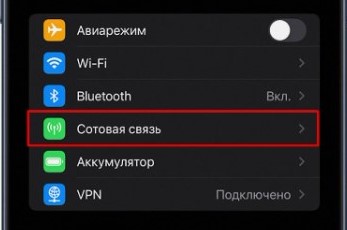
- Выбрать сим-карту и нажать «Сотовая сеть передачи данных».
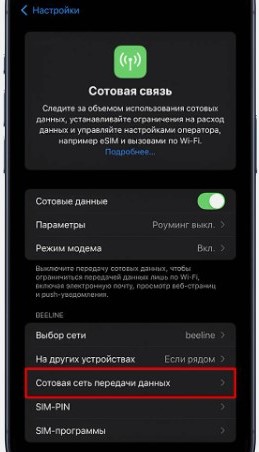
- В графе «Сотовые данные» вручную ввести APN, имя пользователя и пароль вашего мобильного оператора.
- Пролистать вниз до пункта «Режим модема» и снова ввести эти же данные. Для абонентов билайна: APN — internet.beeline.ru, логин — beeline, пароль — beeline.
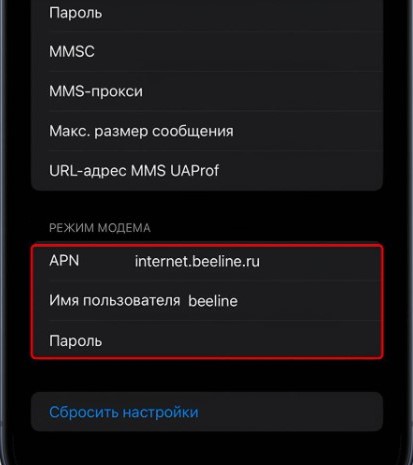
После этого режим модема снова появится в настройках — чтобы включить, сдвиньте ползунок вправо. Если у вас две сим-карты, нужно будет настроить каждую.
Важно: на некоторых моделях iPhone параметры могут не сохраниться — придётся вводить их заново после перезагрузки.
Как отключить режим модема на iPhone?
Для этого зайдите в «Настройки» → «Сотовая связь» → «Режим модема». Сдвиньте ползунок влево напротив «Разрешить другим» — и ваш iPhone больше не раздаёт интернет. Не забывайте делать это, потому что режим модема активно расходует запас энергии аккумулятора.
Как включить режим модема на iPhone 16 через Wi-Fi, Bluetooth или USB?
Wi-Fi
Это самый удобный и надёжный способ, с помощью которого можно раздать трафик сразу на несколько устройств.
Для этого:
- Зайдите в «Настройки» → «Сотовая связь» → «Режим модема». Передвиньте ползунок вправо напротив «Разрешать другим».
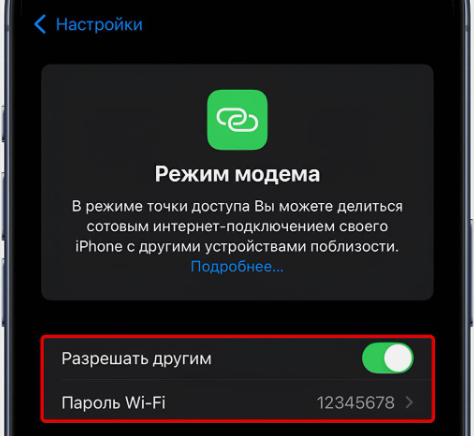
- Запишите пароль от Wi-Fi (его можно поменять в настройках), который находится под строкой «Разрешать другим» — он понадобится при подключении других устройств к точке доступа.
- Введите пароль от Wi-Fi на другом устройстве и подключитесь. После первого сопряжения смартфон, планшет или другой гаджет запомнят его и будут подключаться автоматически.
USB
Этот способ считается достаточно надёжным, но ограничивается длиной провода. Зато в процессе подзаряжается батарея смартфона, и можно раздать интернет на компьютер без Bluetooth и Wi-Fi.
Вот как это сделать:
- Подключитесь к компьютеру или ноутбуку с помощью USB-кабеля. Можно использовать штатный кабель, который поставляется в комплекте с iPhone.
- Включите режим модема.
- После подключения смартфона к компьютеру на экране появится надпись: «Доверять этому компьютеру?». Выберите «Да».
Bluetooth
Самый спорный способ — такое подключение будет медленным из-за ограничений протокола. Если есть возможность, лучше поделиться трафиком по кабелю или Wi-Fi.
Чтобы поделиться трафиком по Bluetooth:
- Включите режим модема в настройках iPhone.
- Включите Bluetooth на обоих устройствах.
- Когда другое устройство обнаружит iPhone, можно подключаться.
Как настроить?
Настроек здесь не так много:
- «Пароль Wi-Fi» — можно придумать пароль, который нужно ввести на других гаджетах при подключении.
- «Максимальная совместимость» повышает совместимость устройств, но может снизить скорость интернета.
Подводим итоги
Режим модема — удобная функция, благодаря которой можно раздать мобильный интернет на другие гаджеты. Но помните: делиться трафиком стоит только с теми людьми, которым доверяете.
С помощью нехитрых манипуляций, о которых рассказали в обзоре, сможете вернуть эту опцию на новых iPhone и оставаться на связи, где бы ни находились. В билайне безлимитная раздача интернета доступна на всех тарифах и на любое количество устройств на максимальной скорости, пока не потратите 50 ГБ. Но сможете и дальше делиться трафиком на скорости 1 Мбит/с до конца месяца. Хотите раздавать без ограничений и на максимальной скорости? Тогда подключите услугу «Раздача PRO».



